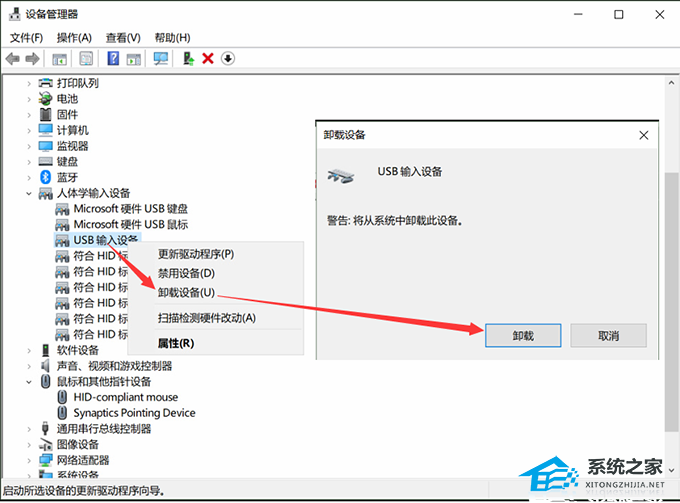当您在使用Windows 10操作系统时,遇到鼠标左右键失灵的问题,可能会让您感到困惑和苦恼。这种情况下,您可能无法点击、选择或执行各种操作,影响了您的计算机使用体验。然而,不要担心,您可以尝试一些简单的解决方法来解决这个问题。
Win10鼠标左右键失灵的解决方法
一、外接鼠标键盘自身存在故障导致无法使用。
建议更换外接鼠标键盘测试,部分无线键盘鼠标可以检查下电池是否有电。
二、系统未识别USB设备导致无法使用。
重启电脑或插拔设备或换其他USB接口外接测试是否可以使用。
三、系统设置和驱动方面存在问题导致无法使用。
1、关闭USB设备的节能模式
(1)鼠标右键点击”开始”按钮,选择”设备管理器”打开,找到”人体学输入设备”和”鼠标和其他指针设备”打开,将其中的设备分别双击打开。
(2)打开”电源管理”选项,取消勾选”允许计算机关闭此设备以节约电源”的选项后点确定后重启观察问题是否解决。(注:部分设备可能无电源管理功能,此类设备直接跳过即可。)
2、卸载USB相关驱动后重启让系统自动驱动观察问题是否解决。
PS:此操作存在风险,建议您提前备份好您的重要数据后进行操作。
(1)鼠标右键点击”开始”按钮,选择”设备管理器”打开,找到”人体学输入设备”和”鼠标和其他指针设备”打开。
(2)将名称为”USB输入设备”,和”HID-compliant mouse”(如存在多个同名设备可以一块卸载)的设备分别鼠标右键点击,选择卸载设备,点击卸载后重启电脑让系统自动驱动观察问题是否解决。
四、系统方面存在问题导致无法使用。
建议备份好数据后恢复系统或重新安装系统排除系统方面的问题。
五、可能是电脑自身USB接口存在故障导致无法使用。
以上就是系统之家小编为你带来的关于“Win10鼠标左右键失灵怎么办?Win10鼠标左右键失灵的解决方法”的全部内容了,希望可以解决你的问题,感谢您的阅读,更多精彩内容请关注系统之家官网。

 时间 2023-08-28 15:09:44
时间 2023-08-28 15:09:44 作者 admin
作者 admin 来源
来源